- 1软考详细备考攻略,肝了_软考攻略
- 2机器学习实战:基于深度学习的道路交通流量预测_机器学习交通流量
- 3postman上传文件_postman 上传文件
- 4手动导入aar依赖_ffmpeg aar 如何引入
- 53-8译码器和1位全加器的verilog实现
- 6【数字系统基础】知识点,常用常考芯片整理_触发器芯片和数据选择器
- 7Microsoft store怎么重新安装_重新安装microsoft store
- 8Fine-tune Gemma models in Keras using LoRA 实验二
- 9Yolov5网络修改教程(将backbone修改为EfficientNet、MobileNet3、RegNet等)_yolov5网络修改教程(将backbone)
- 10遍历HashMap的五种方式_hashmap遍历
Git-TortoiseGit完整配置流程_tortoisegit 配置流程
赞
踩
一、安装git和TortoiseGit及其语言包
1、下载git下载地址,前面那个是官网可能下载很慢。也可以在软件平台上下载下载地址。下载完直接安装即可。
2、下载TortoiseGit。下载地址还可以顺带着把中文语言包下载了,用于汉化。

3、下载完TortoiseGit,直接安装即可,全程可以保持默认。
4、安装完TortoiseGit,再安装语言包,语言包会自动识别的。都是傻瓜化操作。
二、配置TortoiseGit
1、设置语言为中文:在空白处点击鼠标右键, 选择 --> TortoiseGit --> Settings, 然后就可以看到配置界面:

2、添加用户信息:进入设置, 点选左边的Git标签.可以发现,右边可以配置用户的名字与Email信息. 如下图所示:

在2处填上自己的名字和邮箱(如果输入不了,在上面的“配置源”里选择“全局”)。(名字好像可以随便写,邮箱最后用自己的真实邮箱)
然后点击3处,在后面加上下面的内容:
- [credential]
- helper = store
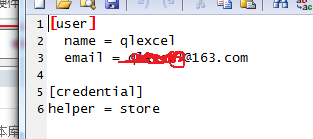
三、密钥配置,和github和gitee关联上
1、因为TortoiseGit只是一个壳,除软件的常规配置(语言包、用户信息等),还需要像git一样生成、配置秘钥信息:
开始-->TortoiseGit-->PuTTYgen,进入PuTTY Key Generator

点击“Generate”然后一直在软件的空白处移动鼠标,产生随机数据。

先点击Save private key把私有的密钥存起来,记住存储的位置,后面会用到。把生成出来的public Key复制粘贴到Github上面,配置SSH key。具体可参考https://www.cnblogs.com/xiuxingzhe/p/9303278.html 第2.2.节。
2、添加私钥
打开:开始-->TortoiseGit-->Pageant,打开以后右下角会有图标,双击点开蓝屏幕电脑那个图标
说明:使用TortoiseGit进行和远端输出项目时,Pageant必须启动且添加了对应的私钥。否则会报错

到此TortoiseGit的配置完成,可以正常使用TortoiseGit了。
注:
第一次克隆仓库或上传仓库时,会提示输入github的用户名和密码,输入即可。
输入后,tortoise会保存起来,后面再操作就不用输入了。
如果修改了github的密码,后面操作会一直提示失败,因为tortoise还是用的旧密码去验证。这就必须要把tortoise保存的密码修改过来才行。修改方法看这儿。
参考:
https://www.cnblogs.com/xiuxingzhe/p/9312929.html
https://blog.csdn.net/baidu_38432732/article/details/80511619


